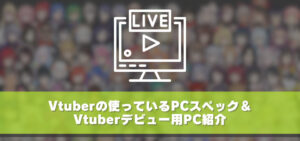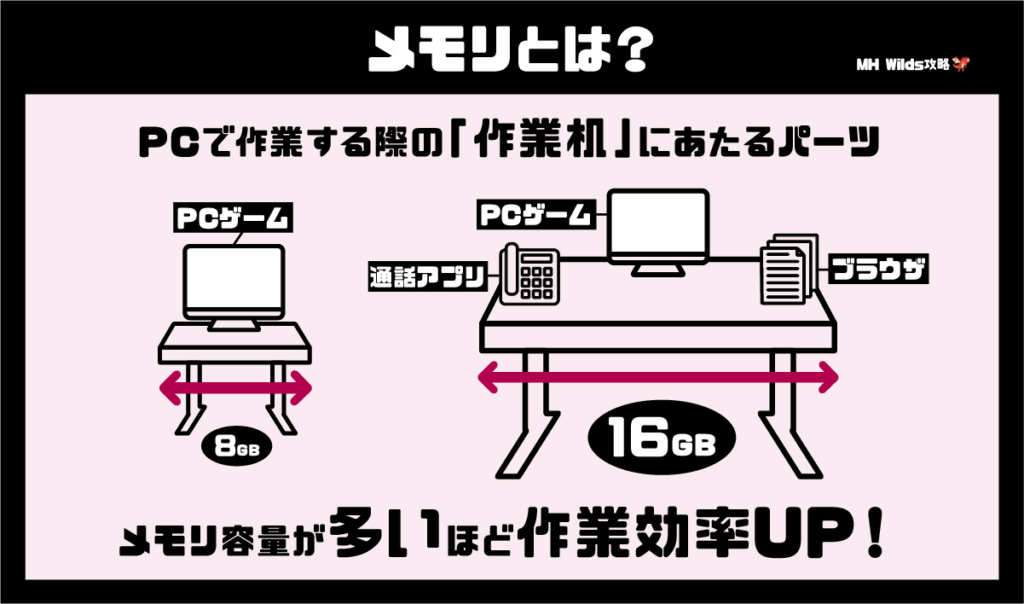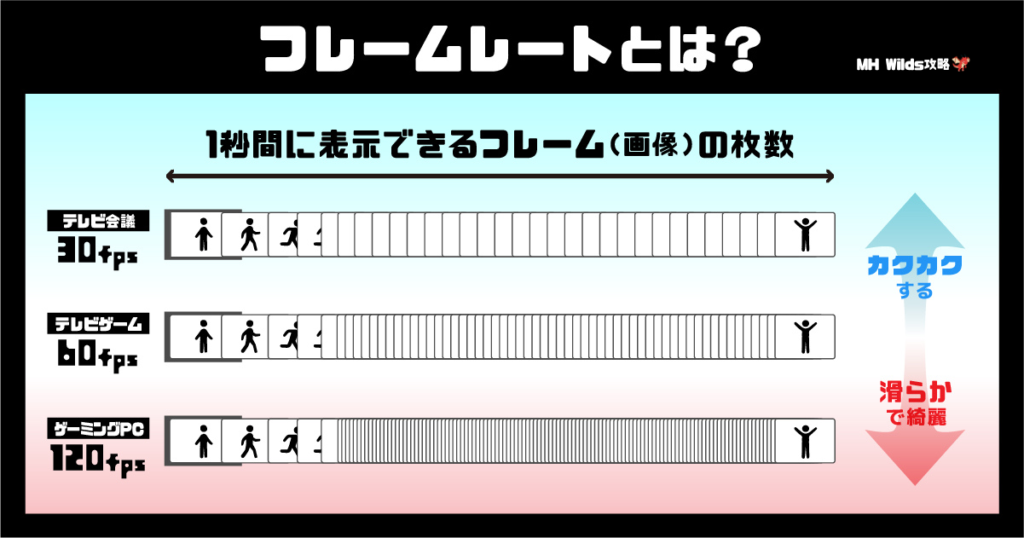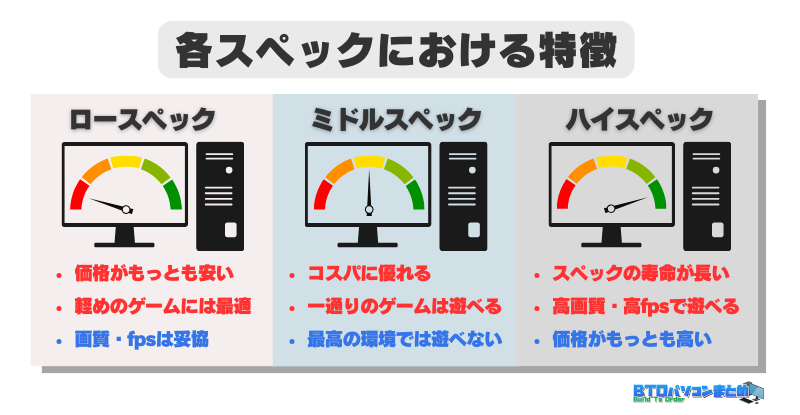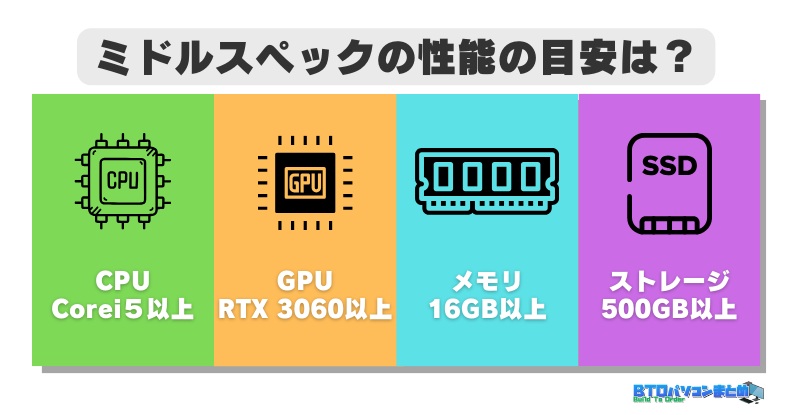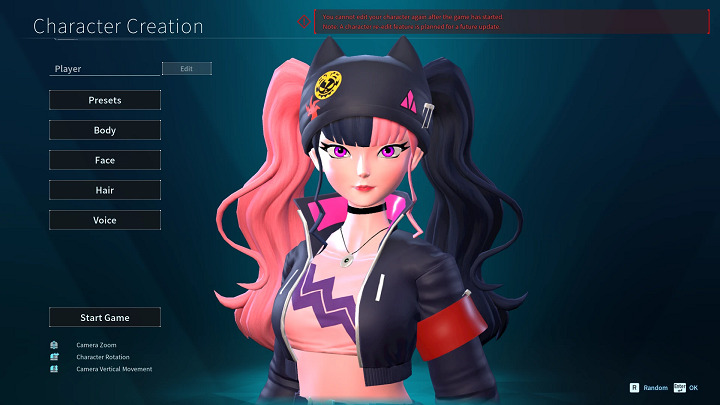記事の要点はこちら!
ストリートファイター6をプレイしていると、オンライン対戦の際にカクついたりスローになる場合があります。
勝率に大きな支障が出るため、なるべく軽く快適な環境でプレイするのが大切です。

この記事ではキャミィでダイアモンドに到達した筆者が、スト6が重い原因&効果的な対処法について詳しく紹介していきます。
スト6用にPCが欲しい!買い替えたい!という方は『ストリートファイター6』おすすめゲーミングPC&推奨スペック記事でおすすめのPCを解説しているので、こちらもぜひ参考にしてください。

スト6が重い場合のプレイへの影響は?

- コンボが失敗する
- 相手に技が当たらなくなる
- マッチングがしづらくなる
スト6が重い場合、相手に技が当たりにくくなり、コンボもつながりにくくなります。
そのため勝率が下がる原因につながるだけでなく、マッチング自体にも悪影響を与えます。
プレイ時に大きなストレスとなってしまうため、極力快適で軽い環境でのプレイがおすすめです。
スト6が重い原因&効果的な対処法6選【PC・PS4/5対応】
| 原因 | 対応機種 | 対処法 |
|---|---|---|
| ①公式サーバーの不具合 | PC PS4/5 | サーバーの 復旧まで待つ |
| ②スペック不足 | PC | 推奨スペックを 満たすPCを使う |
| ③容量不足 | PC PS4/5 | 余裕をもった ストレージを用意 |
| ④デバイスが発熱 | PC PS4/5 | 冷却を行う |
| ⑤アプリを開きすぎ | PC | 不要なアプリや ブラウザを閉じる |
| ⑥ネットの速度が遅い | PC PS4/5 | 通信速度を チェックする |
ここからは、スト6が重い原因と効果的な対処法について6つ紹介していきます。
PC・PS4/5で効果的な方法を解説しますので、スト6で重い・カクつく悩みがある方は必見です。
①公式サーバーで不具合が発生している
【#スト6 不具合修正】
— ストリートファイター / STREET FIGHTER (@StreetFighterJA) May 24, 2024
①ワールドツアーでNPCとバトルした際にアプリケーションが落ちる事がある問題を修正したパッチ【ver.1.0500.002】を配信しました。
②ファイティンググラウンドのランクマッチにおいて一部条件下でMR差が大きいマッチングが成立し易くなっていた状態を調整しました。…
スト6ではまれに、公式サーバーで不具合が発生する場合があります。
サーバー自体が正常に動作していないとユーザー側では打つ手がないため、まずスト6の公式Xなどをチェックしておきましょう。
②スト6の推奨スペックに届かないPCを使っている
スト6を快適に遊ぶには、最低でもRTX4060以上のグラボを搭載するPC
以下では、『ストリートファイター6』おすすめゲーミングPC&推奨スペックについて解説していますので、こちらもぜひ参考にしてください。

③デバイスの容量が不足している
デバイス自体の空き容量が不足している場合、プレイ時の重さにつながります。
| デバイス | 必要な容量 |
|---|---|
| PC | 25GB |
| PS4/5 | 25GB |
最低でも上記の容量が必要となり、アップデート後はさらに追加で容量を使う場合もあります。
余裕をもって、30~40GBの空き容量を確保しておくと安心です。
④デバイスが発熱している
PCや家庭用ゲーム機など電子機器に負荷がかかりすぎると、本体の発熱につながります。
結果として動作が遅くなるだけでなく部品の劣化にもつながるため、適切な排熱を行うのが大切です。
- 冷却ファンで冷やす
- 部屋の温度を下げる
- ファンなどをこまめに掃除する
手っ取り早くデバイスを冷やすなら、冷却ファンを使用するのがおすすめです。
以下のように2,000円~3,000円台で本体をしっかりと冷やせる製品もありますので、ぜひチェックしてみてください。
⑤不要なアプリ・ブラウザを開きすぎている
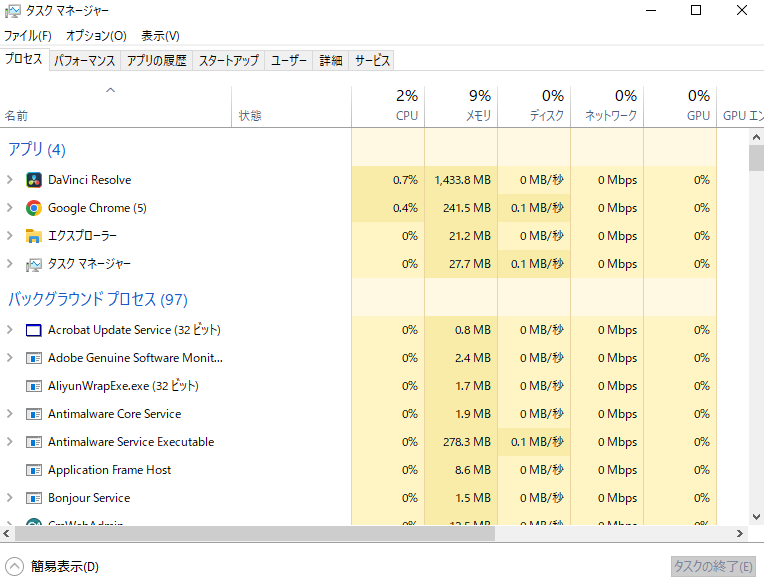
PCにおいて、アプリ・ブラウザを開きすぎているとメモリを多く消費します。
結果としてスト6を重くする影響となるため、なるべくゲームのプレイ時にはアプリを閉じるのがおすすめです。
以下の手順で、不要なアプリやブラウザを閉じましょう。
キーボードの「Alt」+「Ctrl」+「Delete」キーを同時に押し、タスクマネージャーを開きます。
特にメモリを多く消費している項目で右クリックし、「タスクの終了」をクリックします。
⑥ネットの通信速度が遅い
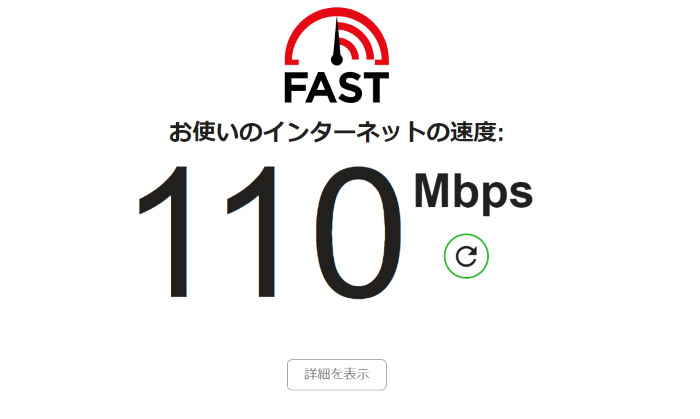
スト6でオンライン対戦を行う場合、最低でも40Mbps程度の通信速度が必要です。
筆者が実際にスマホのテザリング(30Mbps程度)と、自宅のWi-Fiルーター(110Mbps程度)に接続して重さを比較してみました。
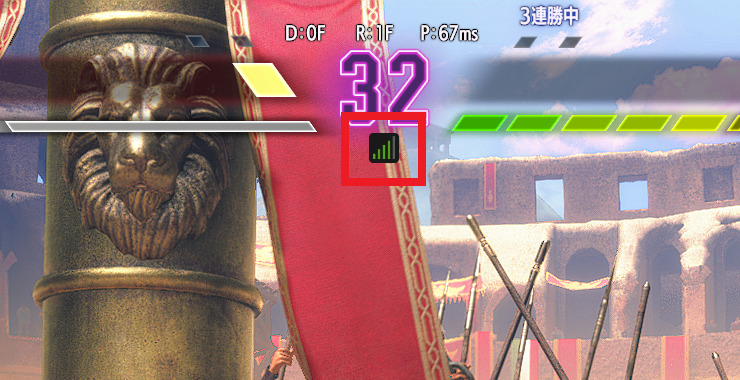
インターネットの通信速度が100Mbpsを超えていると、オンライン対戦の際に安定してアンテナが4つ以上になります。
しかしスマホのテザリング(30Mbps程度)の場合はアンテナが3つ以下、場合によっては1つの場合もありかなりカクつきを感じました。
マッチング自体にも時間がかかるため、ネットの通信速度は非常に重要だと感じます。
fast.comでお使いのインターネットの速度を測定できるため、参考にしてください。
スト6で動作が軽くなるおすすめ設定を紹介!
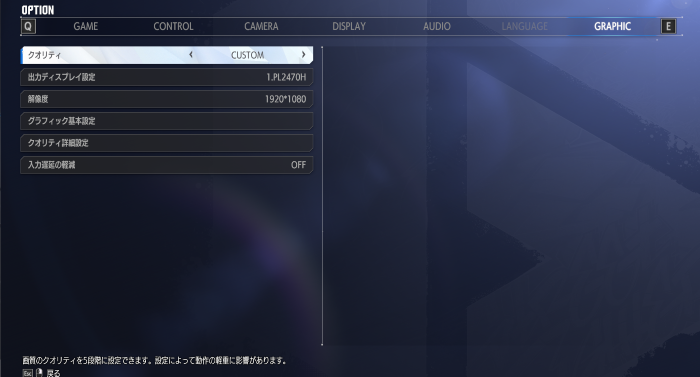
スト6ではオプション→「GRAPHIC」から、動作を軽くするための設定を行えます。
| 設定項目 | おすすめ設定 |
|---|---|
| 内部解像度 | 2以下 |
| MAXFrameRate | 60以下 |
| NPCの数 | 少ない |
| FGの背景表示物の数 | 通常 |
| モーションブラー | OFF |
解像度やMAXFrameRateは比較的重さに影響を与えやすいため、プレイがカクつく場合は上記の設定に近づけるのがおすすめです。
「重さも気になるけど快適に遊びたい」という方は、徐々に設定を下げながら確認してみましょう。
入力遅延の軽減をオンにしておこう
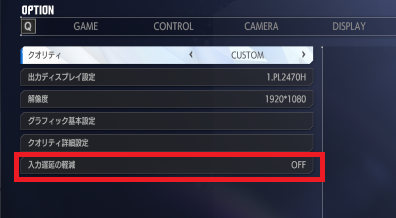
入力遅延の軽減をオンにするだけで、カクつきや重さがかなり軽減される場合があります。
同じくオプションの「GRAPHIC」から簡単に設定できるため、ぜひ試してみてください。
スト6を快適に軽く遊べるおすすめPC
| モデル | 画像 | おすすめできる人 |
|---|---|---|
| 初心者に最適! JG-A5G60 |  | ゲーミングPC初心者 周辺機器も揃えたい |
| JG-A5G6 | 安いモデルを探している 他のゲームも遊びたい | |
| J6-A5G60GN-A | 持ち運んで遊びたい 周辺機器代を節約したい |
ここからはスト6を快適に軽く遊べるおすすめゲーミングPCについて、デスクトップ&ノートを1台ずつ紹介していきます。
- 初心者でも使いやすいモデルであること
- 推奨スペックを超えていて、短期でなく長期で使えること
- 各モデル帯の中でもコスパの高いモデルを選出
PC初心者の方に向けて、知っておくと記事の理解がさらに深まるPCの知識をまとめています。
気になる用語があればクリックしてみてください。

CPUは「Central Processing Unit」の略で、プログラムの実行やデータの処理を行うパーツです。
いわばPCの「脳みそ」にあたり、CPUの性能が高くなると、重く負荷の高いゲームでも快適に遊べるようになります。
以下では雑談配信に必要なPCスペックやCPUについて詳しく解説していますので、気になる方はチェックしてみてください。

ゲーミングPC初心者に最適「NEXTGEAR JG-A5G60(スターター5点セット)」
NEXTGEAR JG-A5G60(スターター5点セット)

価格:169,900円
| コスパ | |
| スペック寿命の長さ | |
| おすすめ用途 | ゲーミングPC初心者 デバイスも揃えたい |
| CPU | Ryzen 5 4500 |
| グラボ | GeForce RTX 4060 |
| メモリ | 16GB |
| ストレージ | 512GB NVMe SSD |
セット内容 | モニター:G-MASTER GB2470HSU-5 マウス:Logicool G304 キーボード:Logicool G213r ヘッドセット:Logicool G331 マウスパッド:Logicool G240f ゲームパッド:Logicool F310r |
メリット・デメリット紹介
- キーボード、モニターなど周辺機器が一式揃っている
- コスパが非常に良い
- スト6の推奨スペックを満たす
- デバイスにこだわる方には不向き
ゲーミングPC初心者の方には、「NEXTGEAR JG-A5G60(スターター5点セット)」が最適です。
キーボード、モニター、ヘッドセット、マウスが付属したモデルで、非常にコスパが優れています。
このセットモデルなら周辺機器を別途購入せずすぐにゲームを始められるため、時間や費用を節約できます。
品質・信頼性に優れるLogicool・iiyama製のデバイスが揃っているため、安心できるモデルを選びたい人にもおすすめです。
なるべく安いゲーミングPCなら「NEXTGEAR JG-A5G60」
NEXTGEAR JG-A5G60

価格:129,800円
| コスパ | |
| スペック寿命の長さ | |
| おすすめ用途 | PC初心者向け RTX50搭載最安値 |
| CPU | AMD Ryzen 5 4500 |
| グラボ | GeForce RTX 5060 |
| メモリ | 16GB |
| ストレージ | 1TB (NVMe) |
メリット・デメリット紹介
- ゲーミングPCのなかで価格がかなり安い
- スト6の推奨スペックを満たす
- 負荷の重いゲームを高画質で遊ぶにはスペック不足
「NEXTGEAR JG-A5G60」は、ゲーミングPCのなかでは非常に安価で購入しやすいモデルです。
13万円代ではありますがRTX4060を搭載しているため、スト6の推奨スペックを満たしています。
さらに画質にこだわらなければ、現行のゲームタイトルを豊富に遊べます。
なるべく安いゲーミングPCを探している方には、かなりおすすめのモデルです。
持ち運んでスト6を遊びたいなら「NEXTGEAR J6-A7G60GN-A」
NEXTGEAR J6-A7G60GN-A

価格:179,800円
| コスパ | |
| 耐用年数 | |
| おすすめ用途 | 場所を選ばずゲームしたい |
| CPU | Ryzen 7 7840HS |
| グラボ | GeForce RTX 4060 |
| メモリ | 16GB |
| ストレージ | 500GB (NVMe) |
| ディスプレイ | 165Hz対応16型液晶 |
メリット・デメリット紹介
- スト6を持ち運んで遊べる
- 周辺機器を揃える手間・費用を削減できる
- スト6の推奨スペックを満たす
- デスクトップの同等スペックモデルよりコスパが劣る
「NEXTGEAR J6-A7G60GN-A」は、スト6の推奨スペックを満たすゲーミングノートPCです。
同等スペックのデスクトップPC本体よりコスパが劣るものの、周辺機器を揃えずすぐに遊べる点が魅力です。
スト6を持ち運んで遊べるため、外出先でも練習に励めるメリットがあります。
165Hzモニターを搭載しているため、ApexやVALORANTなどのFPSにもおすすめです。
スト6が重い場合によくある質問
ここからは、スト6が重い場合によくある質問と回答について紹介していきます。
スト6が重い原因は?
スト6が重い原因として、PCのスペック不足やデバイスの容量不足などがあげられます。
公式サーバーで不具合・障害が発生している場合もありますので、スト6の公式Xなどを第一にチェックするのがおすすめです。
スト6のPS5版でカクつく場合の対処法は?
スト6のPS5版でカクつく場合、インターネットの速度が遅い可能性があります。
fast.comで、ご使用のネット回線の速度をチェックしてみましょう。
また、デバイスが発熱している場合もカクつきにつながる可能性があるため、冷却ファンの使用もおすすめです。
スト6を軽くする設定はある?
スト6のゲーム内の設定で軽くなる可能性があります。
特に入力遅延の軽減をオンにするだけで改善される場合があるので、チェックしてみてください。
スト6が重い場合の対処法まとめ
記事のまとめはこちら!
- スト6が重い場合は勝率に大きな支障が出る
- まずは公式サーバーの情報をチェックし、デバイスやネット環境を見直そう
- スト6を軽く快適にプレイするならゲーミングPCがおすすめ
スト6が重い場合は勝率に大きな支障が出るだけでなく、マッチング自体にも悪影響を与えます。
できるだけ軽くプレイするために、本記事で紹介したスト6が重い原因&効果的な対処法6選を参考にしてください。
以下では、『ストリートファイター6』おすすめゲーミングPC&推奨スペックについて解説していますので、こちらもぜひ参考にしてください。